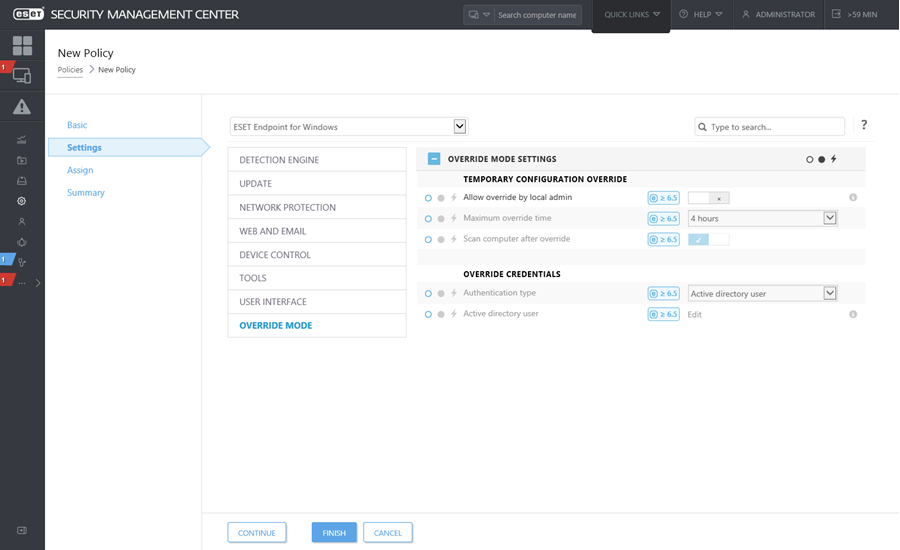Benutzer mit installierten ESET Endpoint-Produkten (Version 6.5 und neuere Versionen) für Windows können die Override Funktion nutzen. Mit dem Override-Modus können Benutzer auf der Ebene des Clientcomputers die Einstellungen für das installierte ESET-Produkt ändern, selbst wenn diese Einstellungen durch eine Policy festgelegt wurden. Der Override-Modus kann für bestimmte AD-Benutzer aktiviert oder mit einem Passwort geschützt werden. Diese Funktion kann nur für maximal vier Stunden aktiviert werden.
|

|
- Der Override-Modus kann nach der Aktivierung nicht in der ESET PROTECT-Web-Konsole beendet werden. er Override-Modus wird nach Ablauf der festgelegten Frist automatisch deaktiviert. Oder kann auf dem Clientcomputer deaktiviert werden.
- Der Benutzer, der den Override-Modus verwendet, benötigt auch Windows-Administratorrechte. Andernfalls können die Änderungen an den Einstellungen von ESET Endpoint Security nicht gespeichert werden.
- Die Active Directory-Gruppenauthentifizierung wird unterstützt.
|
So aktivieren Sie den Override-Modus:
- Navigieren Sie zu
 Policies > Neue Policy.
Policies > Neue Policy.
- Geben Sie im Bereich Einfach einen Namen und eine Beschreibung für die Policy ein.
- Wählen Sie im Bereich Einstellungen die Option ESET Endpoint für Windows aus.
- Klicken Sie auf Override-Modus und konfigurieren Sie die Regeln für den Override-Modus.
- Wählen Sie im Bereich Zuweisen den Computer oder die Computergruppe aus, auf die diese Policy angewendet werden soll.
- Überprüfen Sie Ihre Einstellungen im Bereich Zusammenfassung und klicken Sie auf Fertig stellen, um die Policy zu übernehmen.
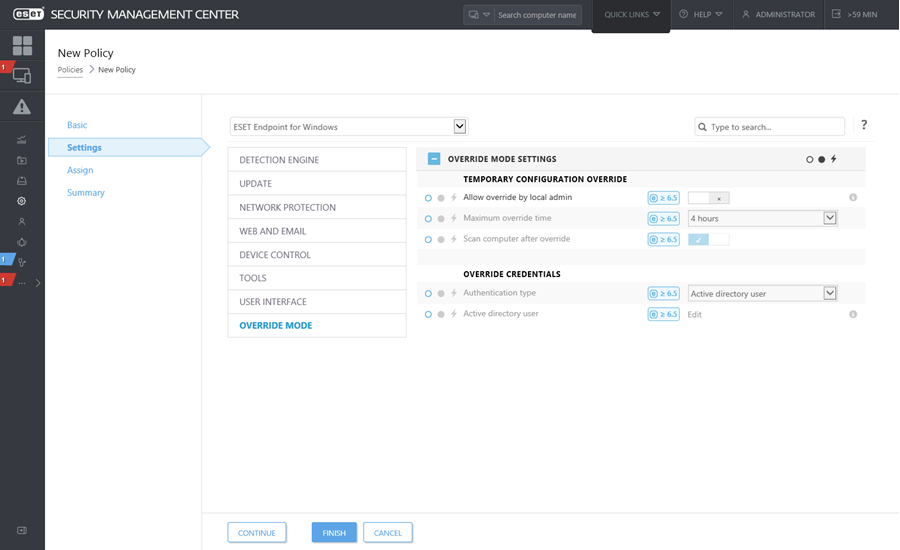
|

|
Wenn John ein Problem mit den Endpunkteinstellungen hat, weil diese wichtige Funktionen oder den Internetzugriff auf seinem Computer blockieren, kann der Administrator John erlauben, die vorhandene Endpunkt-Policy außer Kraft zu setzen und die Einstellungen auf seinem Computer manuell anzupassen. Anschließend kann ESET PROTECT diese neuen Einstellungen anfordern, damit der Administrator eine neue Policy mit diesen Einstellungen erstellen kann.
Führen Sie dazu die folgenden Schritte aus:
- Navigieren Sie zu Policies > Neue Policy.
- Füllen Sie die Felder Name und Beschreibung aus. Wählen Sie im Bereich Einstellungen die Option ESET Endpoint für Windows aus.
- Klicken Sie auf Override-Modus, aktivieren Sie den Override-Modus für eine Stunde und wählen Sie John als AD-Benutzer aus.
- Weisen Sie die Policy zu Johns Computer zu und klicken Sie auf Fertig stellen, um die Policy zu speichern.
- John muss den Override-Modus auf seinem ESET-Endpunkt aktivieren und die Einstellungen auf seinem Computer manuell bearbeiten.
- Navigieren Sie in der ESET PROTECT-Web-Konsole zu Computer, wählen Sie Johns Computer aus und klicken Sie auf Details anzeigen.
- Klicken Sie im Bereich Konfiguration auf Konfiguration anfordern, um einen Client-Task zu planen, der die Konfiguration schnellstmöglich vom Client-Task abruft.
- Nach kurzer Zeit wird die Konfiguration angezeigt. Klicken Sie auf das Produkt, dessen Einstellungen Sie speichern möchten, und dann auf Konfiguration öffnen.
- Überprüfen Sie die Einstellungen und klicken Sie auf In Richtlinie umwandeln.
- Füllen Sie die Felder Name und Beschreibung aus.
- Im Bereich Einstellungen können Sie die Einstellungen bei Bedarf anpassen.
- Im Bereich Zuweisen können Sie diese Policy zu Johns Computer (oder anderen Computern) zuweisen.
- Klicken Sie auf Fertig stellen, um die Einstellungen zu speichern.
- Vergessen Sie nicht, die Override-Policy zu entfernen, wenn Sie diese nicht mehr benötigen.
|
 Policies > Neue Policy.
Policies > Neue Policy.